Atividade de Atualização do Google Sheets¶
Introdução¶
Uma atividade Atualizar Planilhas Google Sheets do Planilhas Google usando sua conexão do Google Sheets, atualiza uma planilha do Google Sheets e deve ser usado como destino para consumir dados em uma operação.
Crie uma Atividade de Atualização do Google Sheets¶
Uma instância de uma atividade Atualizar planilhas do Planilhas Google Sheets é criada a partir de uma conexão do Google Sheets usando seu tipo de atividade Atualizar planilhas.
Para criar uma instância de uma atividade, arraste o tipo de atividade para a quadro de design ou copie o tipo de atividade e cole-o na quadro de design. Para obter detalhes, consulte Criar uma instância de atividade em Reutilização de componentes.
Uma atividade existente do Google Sheets Atualizar planilhas pode ser editada nestes locais:
- A quadro de design (consulte Menu Ações do componente em Quadro de Design).
- A aba Componentes do painel do projeto (consulte Menu Ações do componente em Guia Componentes do painel do projeto).
Configurar uma Atividade de Atualização do Google Sheets¶
Siga estas etapas para configurar uma atividade Atualizar planilhas do Google Sheets:
-
Etapa 1: Insira um nome e especifique as configurações
Forneça um nome para a atividade e especifique o número de colunas. -
Etapa 2: Revise os esquemas de dados
Quaisquer esquemas de solicitação ou resposta são exibidos.
Etapa 1: Insira um Nome e Especifique as Configurações¶
Nesta etapa, forneça um nome para a atividade e especifique o número de colunas. Cada elemento da interface do usuário desta etapa é descrito abaixo.
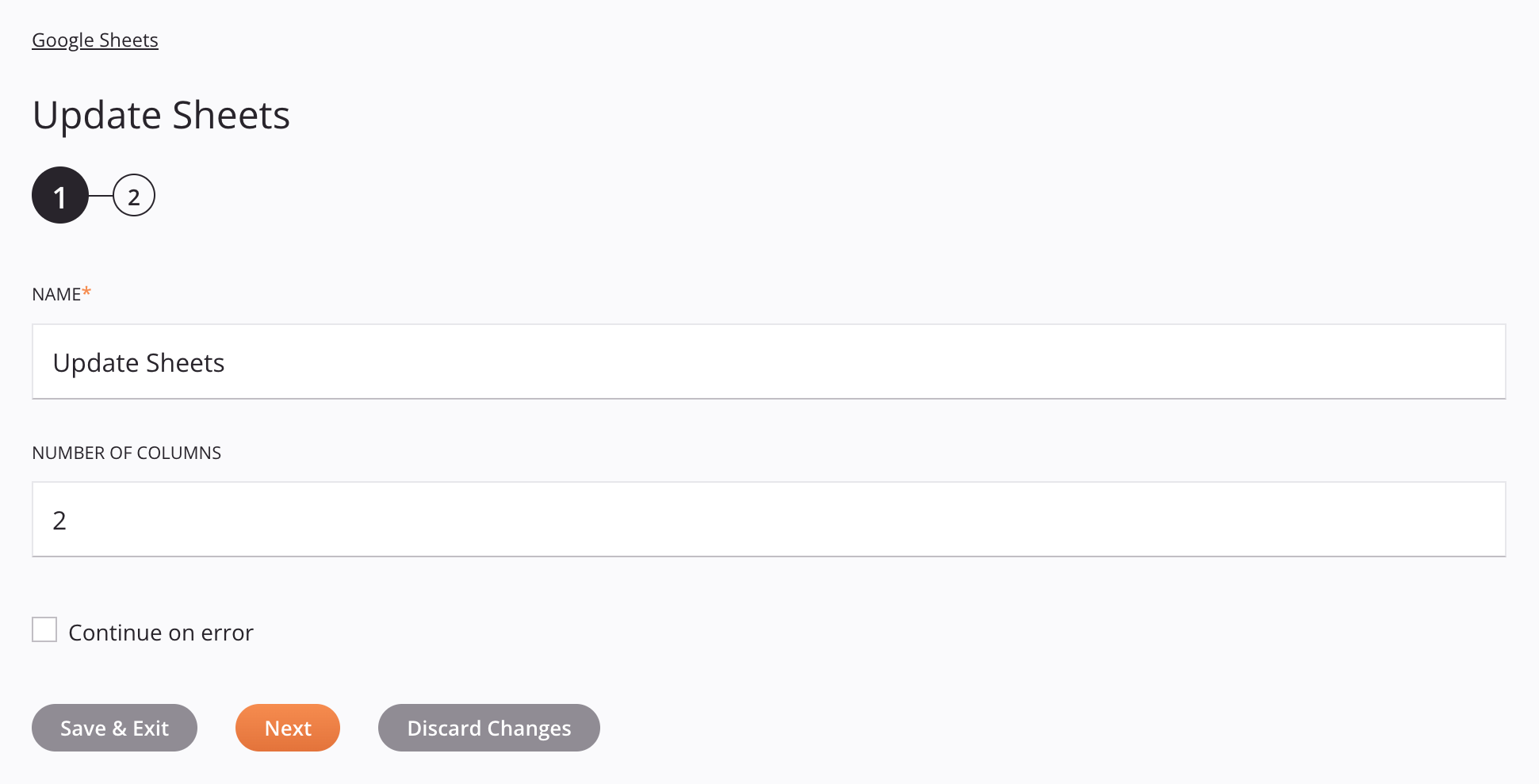
-
Nome: Insira um nome para identificar a atividade. O nome precisa ser exclusivo para cada atividade do Google Sheets Atualizar planilhas e não deve conter barras.
/ou dois pontos:. -
Número de Colunas: Informe o número de colunas que serão utilizadas na criação da planilha (opcional); se não for fornecido, o valor padrão de 26 será usado.
-
Continuar em caso de erro: Selecione para continuar a execução da atividade se for encontrado um erro para um conjunto de dados em uma solicitação em lote. Se algum erro for encontrado, ele será gravado no log de operação.
-
Salvar e Sair: Se ativado, clique para salvar a configuração desta etapa e feche a configuração da atividade.
-
Próximo: Clique para armazenar temporariamente a configuração desta etapa e continuar para a próxima etapa. A configuração não será salva até que você clique no botão Concluído na última etapa.
-
Descartar alterações: Após fazer as alterações, clique para fechar a configuração sem salvar as alterações feitas em nenhuma etapa. Uma mensagem solicita que você confirme que deseja descartar as alterações.
Etapa 2: Revise os Esquemas de Dados¶
Quaisquer esquemas de solicitação ou resposta são exibidos. Cada elemento da interface do usuário desta etapa é descrito abaixo.
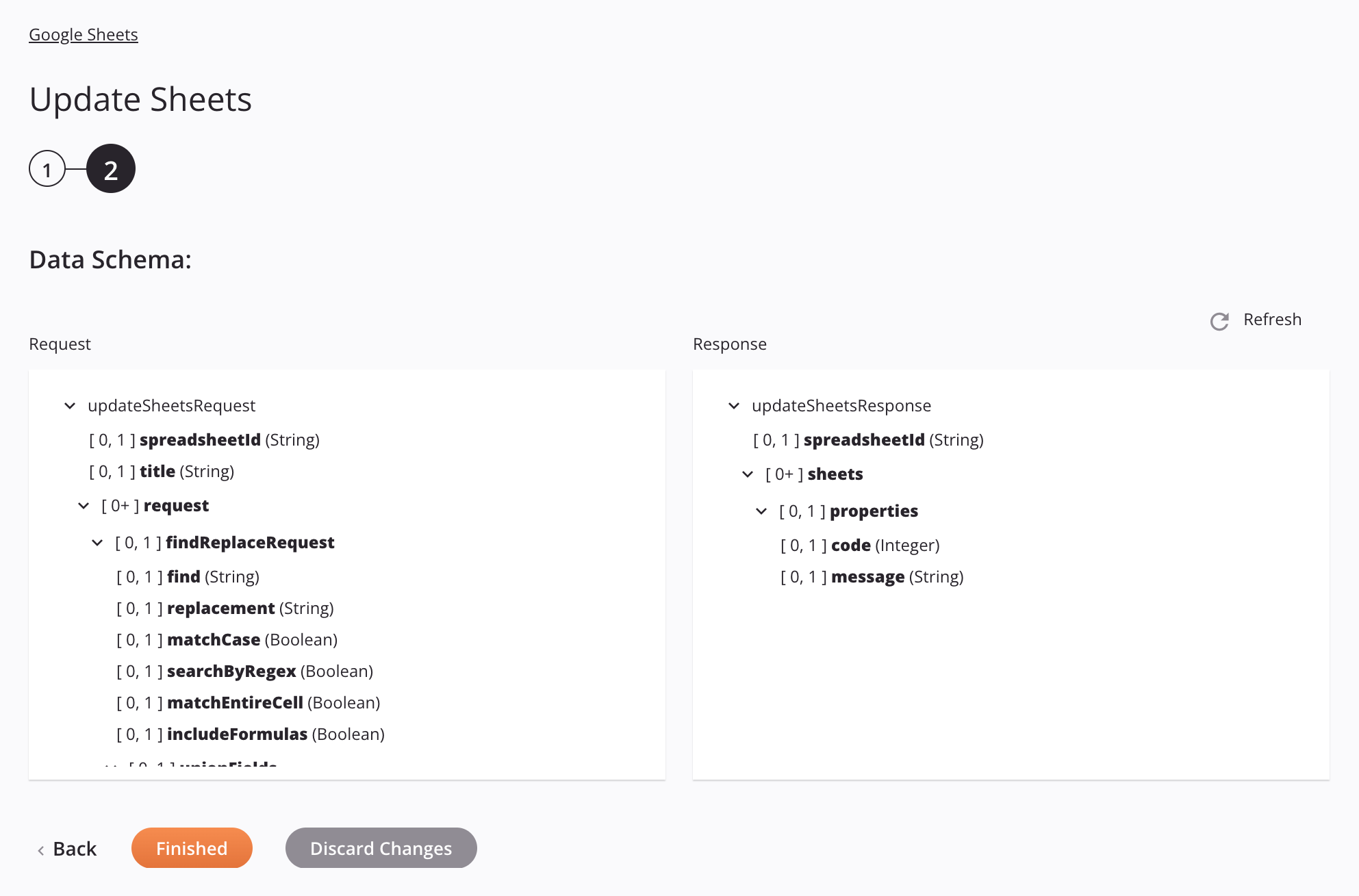
-
Esquemas de dados: Esses esquemas de dados são herdados por transformações adjacentes e são exibidos novamente durante o mapeamento de transformação.
Nota
Os dados fornecidos em uma transformação têm precedência sobre a configuração da atividade.
O conector do Google Sheets usa a API do Google Sheets v4. Consulte a documentação da API para obter informações sobre os nós e campos do esquema.
-
Solicitação:
Campo/nó do esquema de solicitação Campo/método da API do Google, tipo Notas updateSheetsRequestspreadsheets.updateSolicitação para atualizar uma planilha spreadsheetIdspreadsheetIdID da planilha a ser atualizada titletitleTítulo da folha requestnó Cada solicitação é uma de findReplaceRequest,addSheetRequest,updateSheetRequest,deleteSheetRequest,deleteCellRequest, ouupdateCellRequestfindReplaceRequestFindReplaceRequestLocaliza e substitui dados em células em um intervalo, planilha ou em todas as planilhas findCorda O valor a ser pesquisado replacementCorda O valor a ser usado como substituição matchCaseBooleano Truese a pesquisa diferenciar maiúsculas de minúsculassearchByRegexBooleano Truese o valor encontrado for um regex. A expressão regular e a substituição devem seguir regras de regex Java.matchEntireCellBooleano Truese o valor de localização deve corresponder à célula inteiraincludeFormulasBooleano Truese a pesquisa incluir células com fórmulas. False para pular células com fórmulas.unionFieldsnó Âmbito do domínio da União: O âmbito sobre o qual encontrar/substituir; um de SheetID,allSheets, ougridRangedeve ser definido -
Resposta:
Campo/nó do esquema de resposta Campo API do Google Notas updateSheetsResponsen/a Resposta da criação da planilha spreadsheetIdspreadsheetIdID da planilha recém-atualizada sheetsn/a Nó que representa a planilha propertiesn/a Nó que representa as propriedades retornadas coden/a Código de erro retornado (se houver) messagen/a Mensagem retornada na criação (se houver)
-
-
Atualizar: Clique no ícone de atualização
 ou a palavra Atualizar para regenerar esquemas do endpoint do Google Sheets. Esta ação também regenera um esquema em outros locais do projeto onde o mesmo esquema é referenciado, como em uma transformação adjacente.
ou a palavra Atualizar para regenerar esquemas do endpoint do Google Sheets. Esta ação também regenera um esquema em outros locais do projeto onde o mesmo esquema é referenciado, como em uma transformação adjacente. -
Voltar: Clique para armazenar temporariamente a configuração desta etapa e retornar à etapa anterior.
-
Concluído: Clique para salvar a configuração de todas as etapas e fechar a configuração da atividade.
-
Descartar alterações: Após fazer as alterações, clique para fechar a configuração sem salvar as alterações feitas em nenhuma etapa. Uma mensagem solicita que você confirme que deseja descartar as alterações.
Próximos Passos¶
Depois de configurar uma atividade Atualizar planilhas do Google Sheets, conclua a configuração da operação adicionando e configurando outras atividades, transformações ou scripts como etapas da operação. Você também pode definir as configurações de operação, que incluem a capacidade de encadear operações que estejam no mesmo fluxo de trabalho ou em workflows diferentes.
As ações de menu de uma atividade podem ser acessadas no painel do projeto e na quadro de design. Para obter detalhes, consulte Menu Ações da atividade em Noções básicas do conector.
As atividades do Planilhas de atualização do Google Sheets podem ser usadas como alvo com estes padrões de operação:
- Padrão de transformação
- Padrão de duas transformações (como o primeiro ou segundo alvo)
Para usar a atividade com funções de script, grave os dados em um local temporário e use esse local temporário na função de script.
Quando estiver pronto, implantar e execute a operação e validar o comportamento verificando os logs de operação.